1、打开ps,新建画布,执行滤镜-渲染-云彩
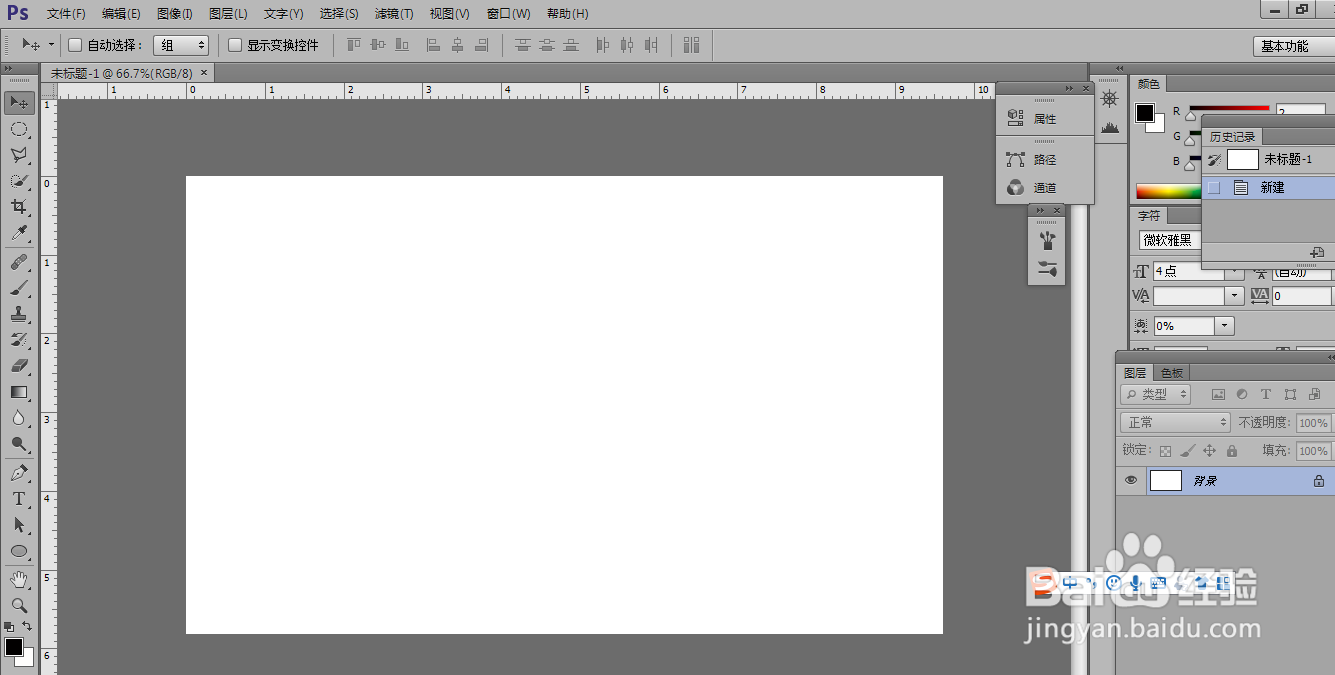
2、Ctrl+M调出曲线,中间往下拉一点,点击选择-色彩范围,调好容差
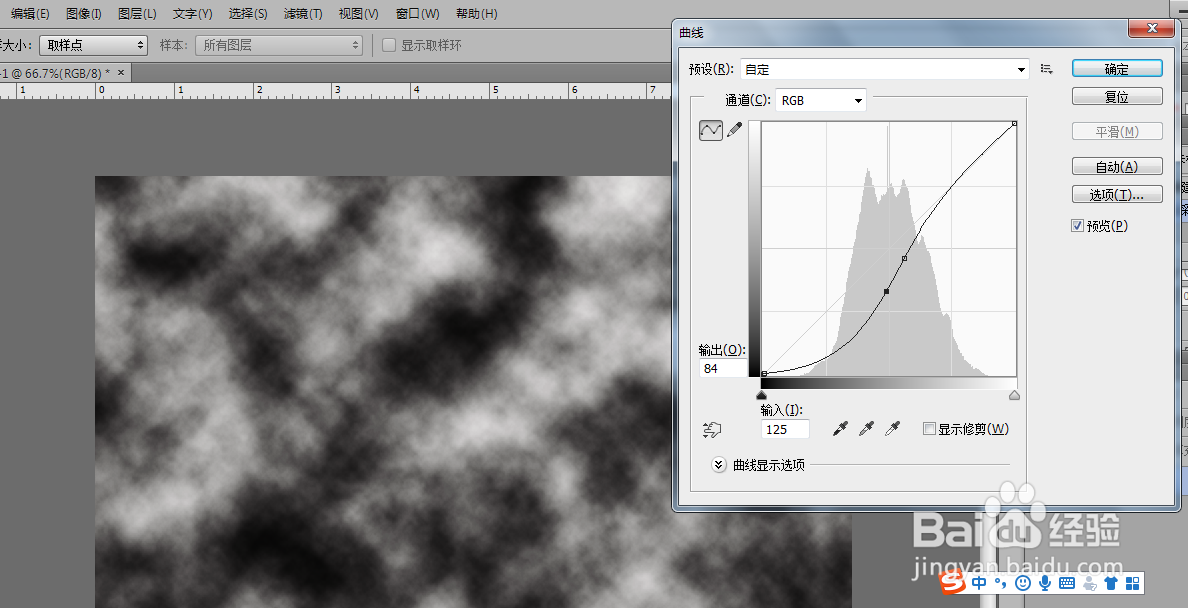

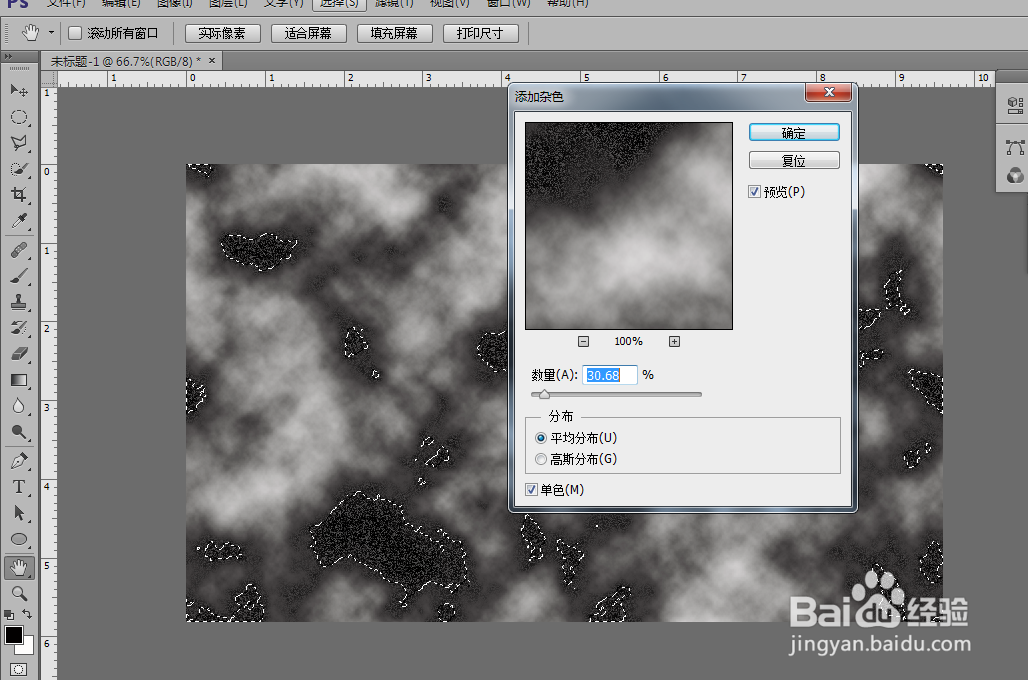
4、点击滤镜-滤镜库选择龟裂缝,数值如下

5、打开路径面板,先点击从选区生成路径,再点击将选区作为路径载入,Ctrl+shirt+i反选,Ctrl+U色相饱和度如下
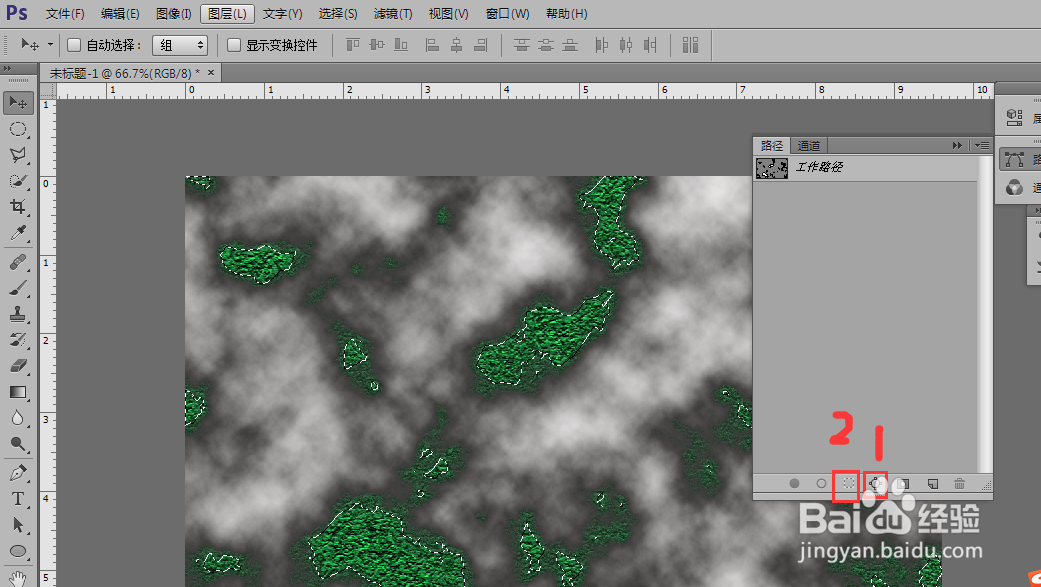
6、选择滤镜-滤镜库,选择海洋波纹数值如下

时间:2024-10-20 07:39:59
1、打开ps,新建画布,执行滤镜-渲染-云彩
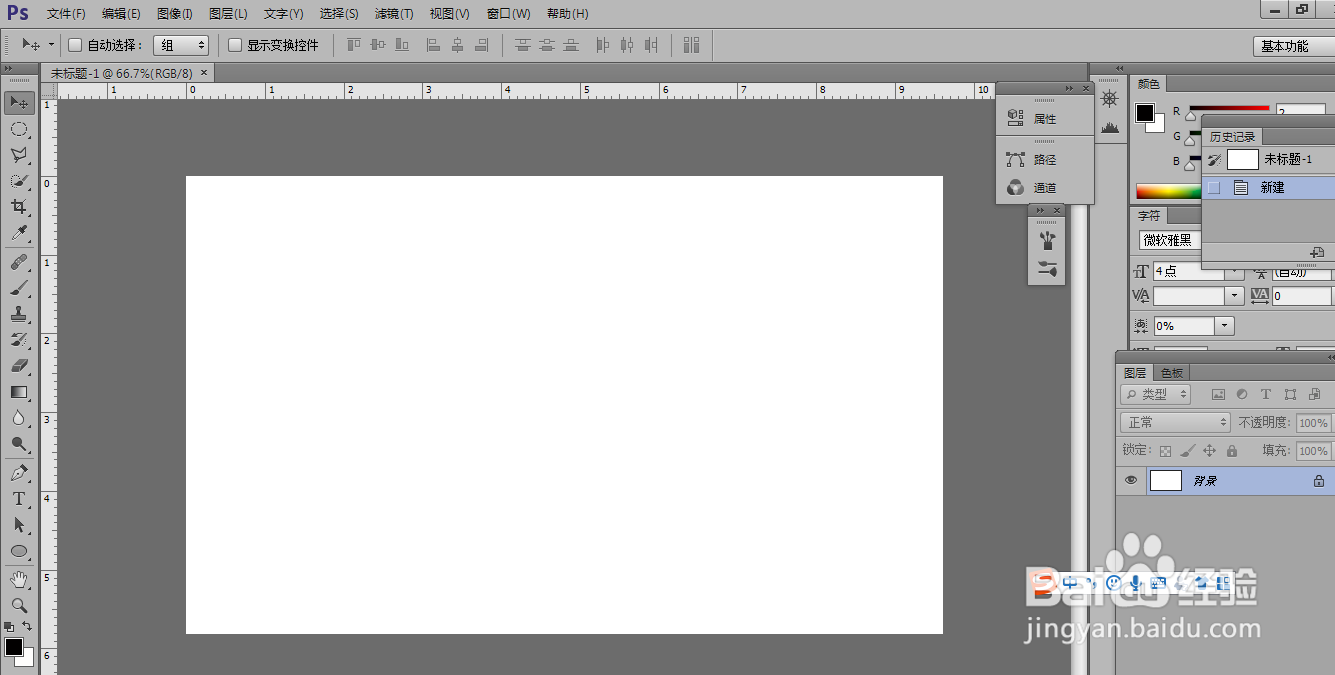
2、Ctrl+M调出曲线,中间往下拉一点,点击选择-色彩范围,调好容差
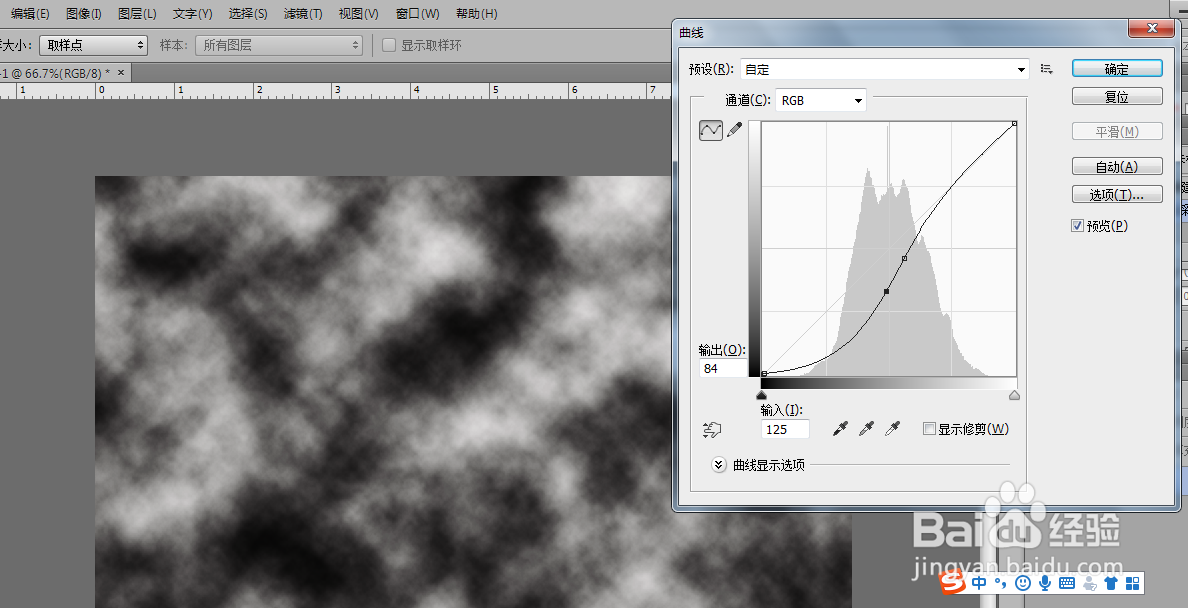

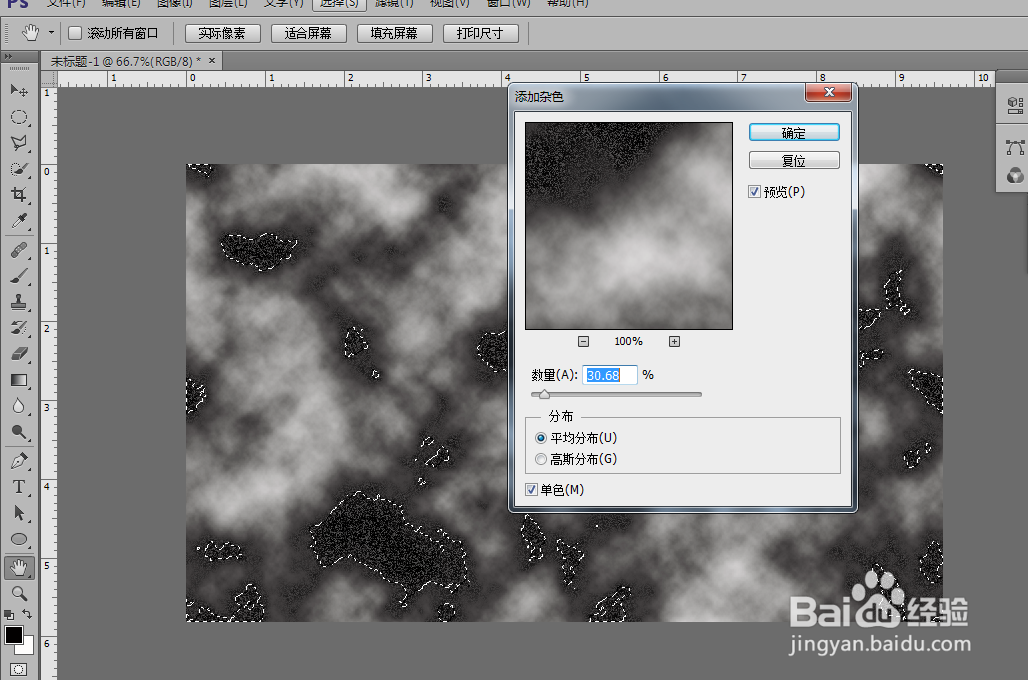
4、点击滤镜-滤镜库选择龟裂缝,数值如下

5、打开路径面板,先点击从选区生成路径,再点击将选区作为路径载入,Ctrl+shirt+i反选,Ctrl+U色相饱和度如下
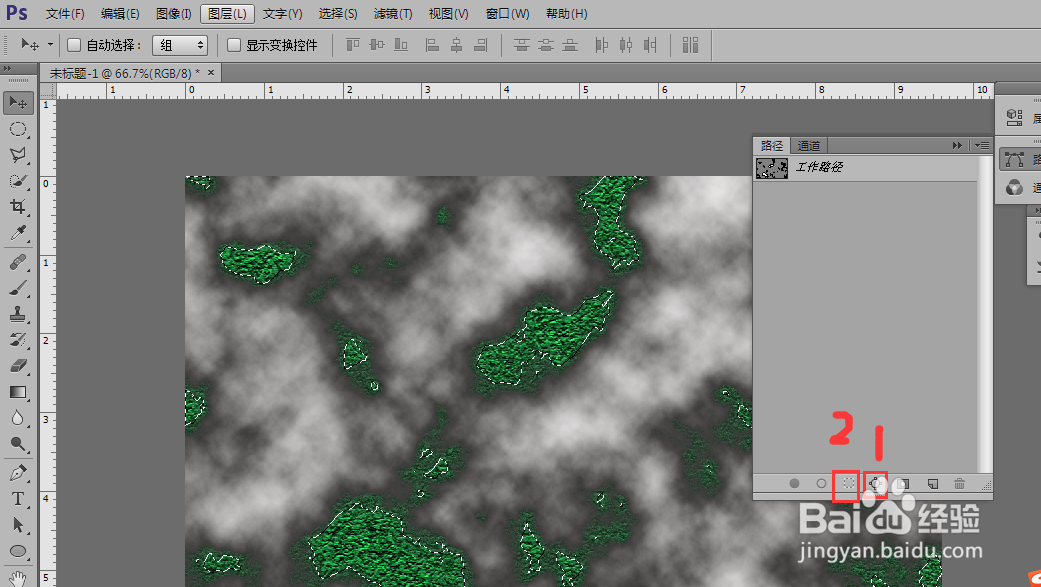
6、选择滤镜-滤镜库,选择海洋波纹数值如下

